wps如何设置二级联动下拉菜单? wps表格快速制作二级菜单的技巧
发布时间:2023-05-23 11:57:44 作者:佚名  我要评论
我要评论
wps如何设置二级联动下拉菜单?wps表格中想要快速制作一个下拉菜单,该怎么实现呢?下面我们就来看看wps快速制作二级菜单的技巧
(福利推荐:你还在原价购买阿里云服务器?现在阿里云0.8折限时抢购活动来啦!4核8G企业云服务器仅2998元/3年,立即抢购>>>:9i0i.cn/aliyun)
WPS表格怎样设置两级联动下拉菜单?下面给大家介绍具体的操作方法,希望能帮到大家。

打开WPS表格,选中二级联动菜单对应表,使用组合键【CtrI+G】 打开定位对话框,选择【常量】,点击【定位】。

点击【公式】菜单下的【指定】。

在弹出的对话框中选择【首行】,点击【确定】。

选择【省】列,依次点击【数据】-【有效性】,选择【序列】,在【来源】处选择省名称,点击【确定】。

再选择【市】列,依次点击【数据】-【有效性】,选择【序列】,在【来源】处输入公式【=INDIRECT(D2)】,点击【确定】。

这样表格中两级联动下拉菜单就设置完成了。

以上就是wps表格快速制作二级菜单的技巧,希望大家喜欢,请继续关注程序员之家。
相关推荐:
相关文章

wps文档如何打印成手册? wps长文档以手册形式打印输出的技巧
wps文档如何打印成手册?wps很长的文档,想要以手册的形式打印出来,该怎么操作呢?下面我们就来看看wps长文档以手册形式打印输出的技巧2023-05-22
wps怎么批量添加前缀和后缀? wps同时添加前缀和后缀的技巧
wps怎么批量添加前缀和后缀?wps中的内容想要在前面和后面添加内容,该怎么操作呢?下面我们就来看看wps同时添加前缀和后缀的技巧2023-05-22
WPS文档怎么标记为定稿? WPS演示文稿设置文档定稿的技巧
WPS文档怎么标记为定稿?WPS文档编辑完成以后,想要设置未定稿,在哪里设置呢?下面我们就来看看WPS演示文稿设置文档定稿的技巧2023-05-18
WPS怎么快速检索领导人讲话摘要? wps领导人讲话摘要内容搜索技巧
WPS怎么快速检索领导人讲话摘要?wps文档中想要搜索领导人讲话摘要内容,该怎么搜索呢?下面我们就来看看wps领导人讲话摘要内容搜索技巧2023-05-18
wps怎么搜索公文提纲的内容? wps文档公文提纲关键字搜索技巧
wps怎么搜索公文提纲的内容?wps文档想要搜索提纲,该怎么搜索呢?下面我们就来看看wps文档公文提纲关键字搜索技巧2023-05-18 WPS固定页怎么删?wps文档中的页面固定在左侧,想要删除已经固定的页面,该怎么操作呢?下面我们就来看看wps文档删除固定页的教程2023-05-11
WPS固定页怎么删?wps文档中的页面固定在左侧,想要删除已经固定的页面,该怎么操作呢?下面我们就来看看wps文档删除固定页的教程2023-05-11 wps怎么做发光线条?wps绘制的线条想要设置发光,该怎么设置呢?下面我们就来看看wps幻灯片线条设置发光效果的技巧,详细请看下文介绍2023-04-26
wps怎么做发光线条?wps绘制的线条想要设置发光,该怎么设置呢?下面我们就来看看wps幻灯片线条设置发光效果的技巧,详细请看下文介绍2023-04-26 wps幻灯片备注怎样设置?wps中制作的幻灯片,想要添加备注,该怎么操作呢?下面我们就来看看wps幻灯片添加备注页的技巧2023-04-26
wps幻灯片备注怎样设置?wps中制作的幻灯片,想要添加备注,该怎么操作呢?下面我们就来看看wps幻灯片添加备注页的技巧2023-04-26 wps文字怎么自动排列?wps中想要排版文字,但是对排版又不了解,该怎么一键排版呢?下面我们就来看看WPS文章文字一键自动排版的技巧2023-04-10
wps文字怎么自动排列?wps中想要排版文字,但是对排版又不了解,该怎么一键排版呢?下面我们就来看看WPS文章文字一键自动排版的技巧2023-04-10 wps文字怎么自动排列?wps中想要排版文字,但是对排版又不了解,该怎么一键排版呢?下面我们就来看看WPS文章文字一键自动排版的技巧2023-04-10
wps文字怎么自动排列?wps中想要排版文字,但是对排版又不了解,该怎么一键排版呢?下面我们就来看看WPS文章文字一键自动排版的技巧2023-04-10





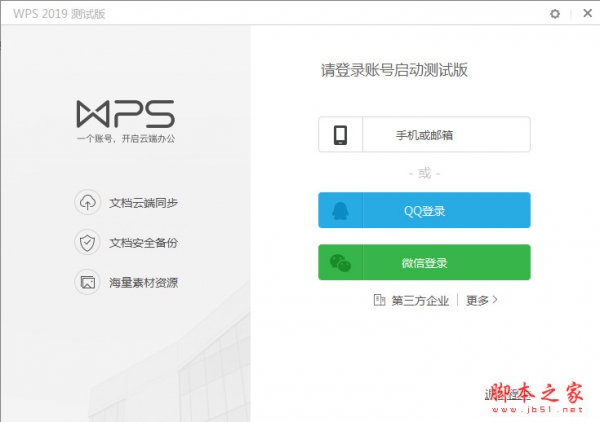


最新评论